Video client
Om beeldinformatie aan de centralist te tonen is binnen de SCS Suite de SCS Video Client opgenomen.
Deze Video Client kan worden gestart middels een commando knop (vrij te definieren door de centralist op klanten kaarten), of automatisch bij en alarm melding (wanneer gebruik wordt gemaakt van camera profielen).
Wanneer de Video Client wordt automatisch gestart wordt vanuit een alarm melding zal in de Video Client getoond worden welke melding verantwoordelijk is voor de getoonde beelden.
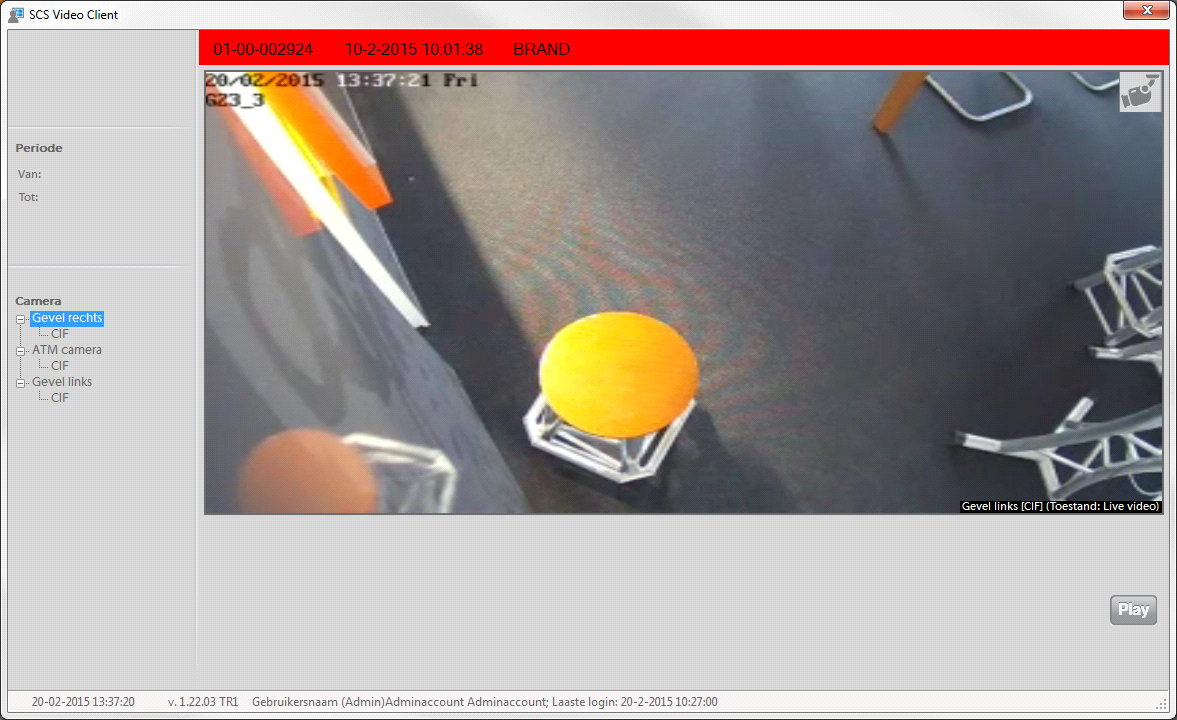
Het scherm is opgebouwd uit de volgende onderdelen :
Periode:
De sectie die een periode kan weergeven zal deze alleen tonen in geval wanneer een opname wordt getoond. Afhankelijk van de definitie voor het tonen van beeldinformatie op basis van een alarm melding kan dit op basis van de alarm melding zijn of op basis van het schakelen van ‘Live’ beelden na ‘opname’.
Camera:
De sectie camera geeft een overzicht van de beschikbare camera’s. Indien gewenst kan de gebruiker een camera selecteren en deze naar een ongebruikt scherm slepen. Ook is het mogelijk om deze door een dubbel klik te openen. Bij een dubbel klik op de camera zal het eerst beschikbare scherm worden gebruikt binnen de SCS Video Client om het beeld te tonen.
Camera beelden:
De camera beelden worden getoond in quad of enkelvoudig. De beeldinformatie wordt begeleid van een status icoon en status melding.
Het status icoon kan het volgende weergeven:
![]() Live camera: Actuele beeldinformatie welke op de locatie beschikbaar is.
Live camera: Actuele beeldinformatie welke op de locatie beschikbaar is.
![]() Alarm beelden: Beelden van het tijdstip van een alarm
Alarm beelden: Beelden van het tijdstip van een alarm
![]() Opname: Beelden van een geselecteerde periode
Opname: Beelden van een geselecteerde periode
De status tekst geeft weer wat de status van de beelden is op het moment dat deze worden getoond en of worden opgehaald.
![]()
![]() Quad / enkel beeld: Door middel van de Quad en enkel beeld kan worden geschakeld tussen 4 of enkelvoudig beeld.
Quad / enkel beeld: Door middel van de Quad en enkel beeld kan worden geschakeld tussen 4 of enkelvoudig beeld.
Let wel wanneer geschakeld wordt van quad naar enkel, zullen de beelden op de achtergrond beschikbaar blijven en meelopen. Dit om het overschakelen tussen enkel en quad beeld te versnellen. Dit kan echter nadelig zijn in combinatie met een smalle bandbreedte naar de locatie. Het verdient dan de aanbeveling om middels de rechter muis klik de beeld die niet nodig zijn af te sluiten.
Play / Live:
Middel de knop Live / Play kan worden geschakeld tussen de opgenomen beeldinformatie en of de live beelden van de locatie. In geval dat ‘Play’ wordt geselecteerd, zullen ook de knoppen voor het besturen van de beeldinformatie beschikbaar worden. In play mode zullen alle beelden (in geval van een quad beeld) gesynchroniseerd worden afgespeeld. Besturing van de beelden middels de knoppen zal worden toegepast op alle beelden, waarna deze synchroon worden afgespeeld.
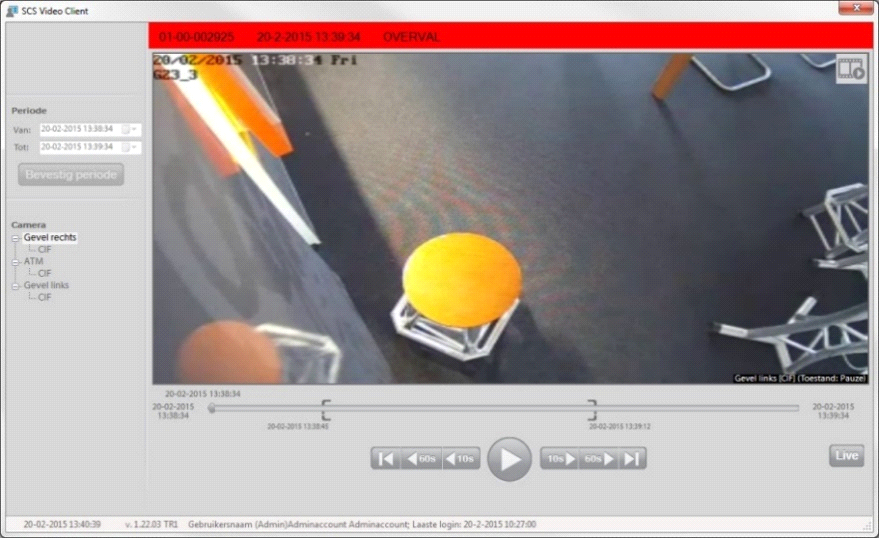
Wanneer de beelden niet ‘Live’ maar ‘playback’ zijn krijgt de gebruiker en opname van de alarm periode getoond.
Deze periode is conform de instellingen van het profiel, maar kan desgewenst ook worden aangepast indien men meer beeldinformatie wil opvragen van voor of naar de alarm melding.
De volgende onderdelen worden beschikbaar wanneer gekozen is voor ‘playback’ :
![]() Ga naar het begin van de opname
Ga naar het begin van de opname
![]() Ga 60 seconden terug in de opname
Ga 60 seconden terug in de opname
![]() Ga 10 seconden terug in de opname
Ga 10 seconden terug in de opname
 Pauzeer het afspelen om bijvoorbeeld een snapshot te maken.
Pauzeer het afspelen om bijvoorbeeld een snapshot te maken.
 Start het afspelen van de opname vanaf de geselecteerde positie
Start het afspelen van de opname vanaf de geselecteerde positie
![]() Ga 10 seconden vooruit in de opname
Ga 10 seconden vooruit in de opname
![]() Ga 60 seconden vooruit in de opname
Ga 60 seconden vooruit in de opname
![]() Ga na het einde van de opname (dit is 10 seconden voor het einde van de opname)
Ga na het einde van de opname (dit is 10 seconden voor het einde van de opname)